7月の「Amazon prime day」で”4ヶ月99円でお試しできるキャンペーン”を実施していたので登録した『Amazon Music Unlimited』
Happy Essence
4か月間99円分以上、活用しました!
ただ、今後は1ヶ月780円かかるのですが、お値段分活用できるか分からないので一旦解約することにしました。
目次
Amazon Music Unlimited会員登録のキャンセル(解約)方法
パソコンからの手続き
①か②のどちらかで手続きを進めます(途中から同じ工程になります)
①アカウントサービスからの設定
1.Amazonトップページの右上アカウント&リストにポイントを置く⇒「アカウントサービス」をクリック
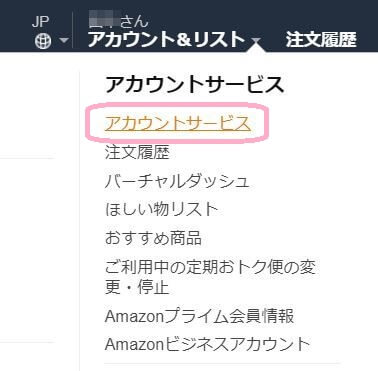
2.Amazon Musicの設定をクリック
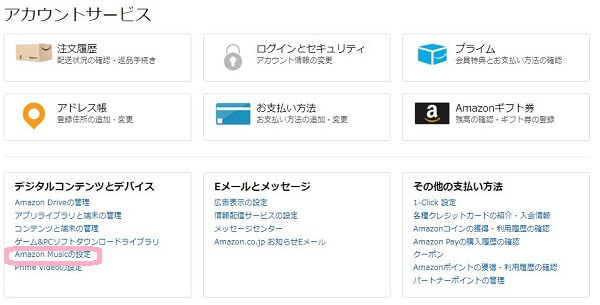
3.会員登録の更新
”会員登録をキャンセルする”をクリック

4.メッセージが表示されるので”会員登録をキャンセルする”をクリック

②Prime Musicからの設定
1.Amazonトップページの右上アカウント&リストにポイントを置く⇒「Prime Music」をクリック
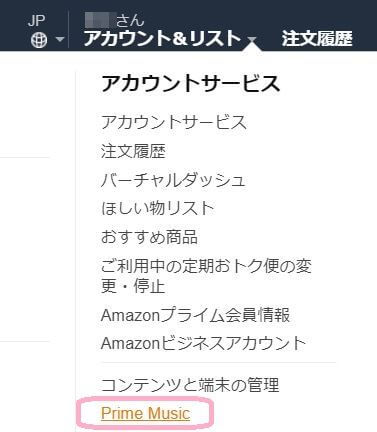
2.Amazon Musicの設定をクリック
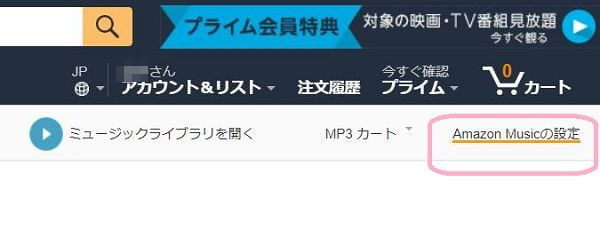
3.会員登録の更新
”会員登録をキャンセルする”をクリック

4.メッセージが表示されるので”会員登録をキャンセルする”をクリック

Amazon Musicアプリからの手続き
1.Amazon Musicアプリを起動します。
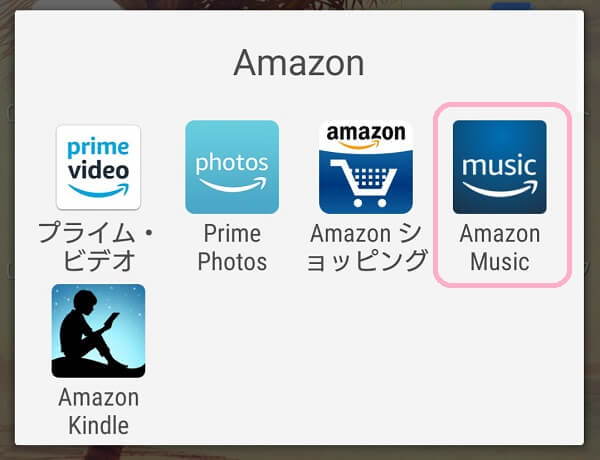
2.左上の歯車をクリックします。
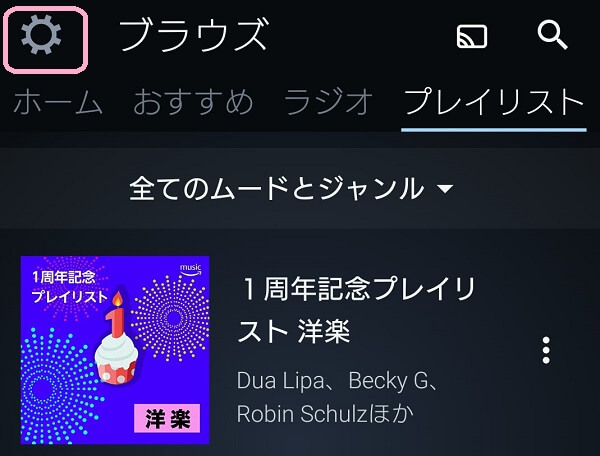
3.1番上の”Amazon Music Unlimited”をクリックします。
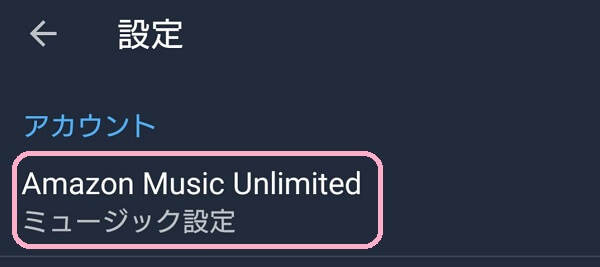
4.会員登録の更新
”会員登録をキャンセルする”をクリック

5.メッセージが表示されるので”会員登録をキャンセルする”をクリック

まとめ
1度解約してしまってもまた登録することはできます。
また『Amazon Music Unlimited』で音楽を聴きたいなと思ったら登録手続きをしましょう♬



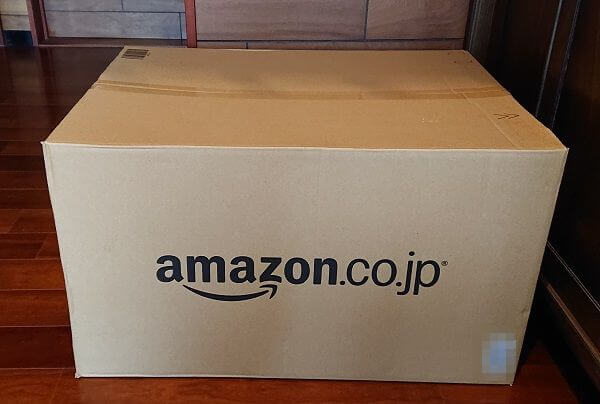

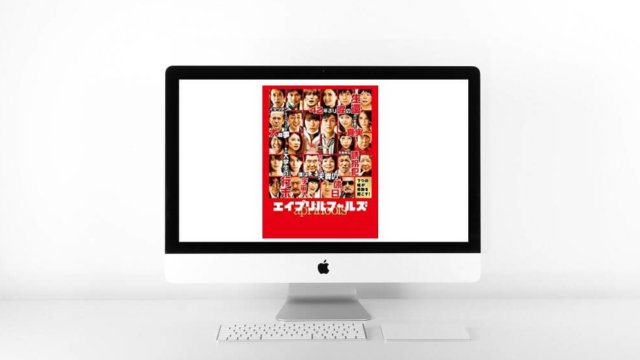


コメント